usb接口失灵通常由驱动问题、电源管理设置、供电不足或硬件故障引起;2. 首先尝试重启电脑并拔插设备,排查是否为临时冲突;3. 进入设备管理器检查“通用串行总线控制器”是否有异常标志,卸载异常驱动后重启以重新安装;4. 关闭usb root hub的“允许计算机关闭此设备以节约电源”选项,防止系统休眠usb接口;5. 排查是否因外接设备过多或功耗过大导致供电不足,建议使用带独立供电的usb hub;6. 若驱动更新无效,需检查bios/uefi中usb控制器是否被禁用,并确保设置为“enabled”;7. 在电源选项中禁用“usb选择性暂停设置”,避免系统为省电暂停usb总线;8. 对于台式机前置接口失灵,检查机箱内usb连接线是否松动或接触不良;9. 通过交叉测试判断故障范围:用同一设备测试不同usb口,若仅个别口失灵则可能是接口物理损坏;10. 观察设备管理器是否识别新设备,若无任何反应则可能为物理损坏,若有未知设备则可能为驱动问题;11. 在bios/uefi中测试usb设备能否使用,若能则说明硬件正常,问题在系统层面;12. 若所有接口均失效且软件方法无效,则可能是主板usb控制器芯片损坏,需专业维修或更换主板。

电脑USB接口失灵,这事儿说大不大,说小不小,但挺影响心情的。通常遇到这种情况,多半是软件或驱动层面的小问题,不是什么绝症。最直接的办法,先试试重启电脑,这招听起来老套,但很多时候就是这么管用。如果不行,再检查一下设备本身有没有问题,换个USB口或者换个设备试试。

解决方案
遇到USB接口不工作,我通常会按这个思路来:
首先,最简单的,拔掉所有USB设备,然后重启电脑。等系统完全启动后,再逐一插回设备,看看哪个口或哪个设备出了问题。很多时候,系统内部的一些临时性冲突或者电源管理的小故障,重启一下就能被“清零”。

如果重启没用,那就得去设备管理器里瞧瞧了。右键点击“此电脑”或者“我的电脑”,选择“管理”,然后找到“设备管理器”。在里面,你会看到一个“通用串行总线控制器”的分类,点开它。仔细看看这里有没有带黄色感叹号或者红色叉号的设备。如果有,那基本就是驱动出问题了。右键点击这些异常的设备,选择“卸载设备”,然后重启电脑,让系统自动重新安装驱动。或者,你也可以尝试“更新驱动程序”,但经验告诉我,直接卸载再重启往往更彻底。
有时候,问题出在电源管理上。在设备管理器里,找到你的USB Root Hub(可能有好几个),右键点击“属性”,切换到“电源管理”选项卡。你会看到一个“允许计算机关闭此设备以节约电源”的选项,把它前面的勾去掉,然后确定。对每个USB Root Hub都这么操作一遍。这能防止系统为了省电,把你的USB接口给“睡着”了。
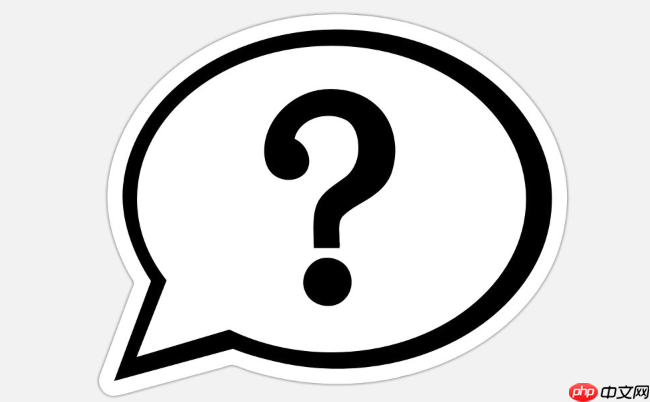
再一个可能性是,你接的USB设备太多,或者功耗太大,导致供电不足。特别是老电脑或者笔记本,如果同时插了移动硬盘、外置光驱这类大功耗设备,USB口就可能带不动。试试只插一个设备,或者使用带独立供电的USB Hub。
如果以上方法都试过了,问题依旧,那就要考虑是不是系统本身的问题了。看看最近有没有安装过什么软件或者更新过系统,有时候这些操作会破坏USB驱动环境。可以尝试回滚系统到一个更早的还原点,或者,如果实在没办法,备份数据后重装系统也是个彻底的解决办法。当然,这是最后的选择,挺折腾人的。
USB接口突然不能用了,是哪里出了问题?
USB接口突然“罢工”,这背后原因其实挺多的,不光是驱动那么简单。我个人觉得,最常见的原因往往是驱动程序损坏或冲突。比如你安装了某个新的硬件驱动,或者系统更新后,旧的USB驱动可能就不兼容了,导致接口无法识别设备。
还有一种情况是电源管理设置。Windows系统为了省电,可能会自动关闭不活动的USB端口。这在笔记本上尤其常见,但桌面机也可能遇到。你插上设备后,接口就没反应,其实是系统把它“休眠”了。前面提到的在设备管理器里取消“允许计算机关闭此设备以节约电源”就是针对这个。
静电干扰也偶尔会是元凶。尤其是冬天干燥的时候,电脑内部积累的静电可能会导致USB控制器暂时性失灵。这时候,关机、拔掉电源线、按住开机键几十秒放电,再重新插电开机,有时就能解决。听起来有点玄学,但确实有用。
设备本身的问题也得考虑。你是不是刚买了个新的U盘或者鼠标?它可能和你的电脑USB控制器不兼容,或者它自己本身就是坏的。所以,用一个已知没问题的设备去测试每个USB口,是排查故障的第一步。
最后,别忘了物理损伤。接口里是不是有灰尘、异物,或者金手指是不是歪了、生锈了?特别是那些经常插拔的USB口,或者在桌面机箱前置的接口,更容易磨损或积累灰尘。
驱动更新了也没用,还有什么办法可以尝试?
如果驱动都更新了,甚至卸载重装了,USB接口还是没反应,那确实让人头疼。这时候,我们得把目光投向一些更深层或者更边缘的问题。
一个我经常会尝试的办法是检查主板的BIOS/UEFI设置。有些主板上,USB接口是可以被禁用掉的。进入BIOS/UEFI界面(通常开机按Delete、F2、F10或F12),找到“Integrated Peripherals”、“Advanced”或者类似的选项,确认USB控制器(USB Controller)是否被设置为“Enabled”。有时候,不小心改了设置或者BIOS电池没电导致设置重置,都可能引起这个问题。
另一个容易被忽略的是Windows系统的“选择性暂停”设置。这和设备管理器里的电源管理有点像,但作用范围更广。打开“控制面板” -> “硬件和声音” -> “电源选项” -> “更改计划设置” -> “更改高级电源设置”。在弹出的窗口里找到“USB设置”,展开“USB选择性暂停设置”,把它改成“已禁用”。这能防止系统为了省电,暂停整个USB总线。
对于台式机用户,如果前置USB接口不工作,但后置的正常,那很可能是机箱内部连接线松动了。打开机箱侧板,检查一下主板上连接前置USB接口的那根数据线有没有插紧。这根线通常写着“USB”字样,插在主板的USB Header上。有时候,稍微动一下它就能解决问题。
如果你的电脑有多个USB控制器(比如Intel芯片组自带的和第三方扩展卡),尝试禁用其中一个,看看是否有冲突。这在设备管理器里可以操作,但要小心,别把所有USB都禁用了导致鼠标键盘失灵。
实在不行,可以尝试在安全模式下测试USB接口。在安全模式下,系统只加载最基本的驱动和服务,如果USB接口在安全模式下是正常的,那问题很可能出在某个第三方软件或服务上。这为我们缩小了排查范围。
怎么判断是USB接口本身坏了,还是主板的问题?
判断是USB接口物理损坏还是主板层面的问题,确实需要一些细致的观察和测试。这就像医生看病,得一步步排除。
首先,最直观的就是物理检查。仔细看看出问题的USB接口里面,有没有弯曲的金属片(金手指),有没有异物堵塞,或者有没有明显的烧焦痕迹。用手电筒照一下,甚至用放大镜看,都能发现不少线索。如果金手指歪了,尝试用牙签或镊子小心地拨正。但如果接口明显变形、松动,或者有烧焦味,那基本可以确定是接口本身的问题了。
接着是交叉测试。如果你有多个USB接口,比如台式机前置和后置,或者笔记本上不同的USB口,都尝试插同一个已知没问题的USB设备(比如一个U盘或鼠标)。如果某个接口完全没反应,但其他接口工作正常,那这个“没反应”的接口本身损坏的可能性就非常大了。特别是对于台式机,如果后置接口(直接焊在主板上)没问题,但前置接口有问题,那多半是机箱前置面板的接口或者连接线出了故障。
观察设备管理器也是一个判断依据。如果某个USB接口插入设备后,设备管理器里没有任何变化(没有新设备出现,也没有未知设备),那可能是接口的供电或者数据传输线路断了。但如果设备管理器里出现了“未知设备”或者带有感叹号的设备,这说明接口至少有供电,能被系统检测到,问题可能还在于驱动或设备兼容性,而非接口完全物理损坏。
BIOS/UEFI层面的测试也可以辅助判断。如果你在BIOS/UEFI里,插入USB键盘或鼠标能正常使用,但进入系统后却失灵,那说明USB控制器在硬件层面是工作的,问题可能出在操作系统或驱动层面。反之,如果在BIOS/UEFI里USB设备也无法识别,那主板上USB控制器出问题的可能性就比较大了。
最后,如果所有接口都失灵,并且排除了所有软件和驱动问题,甚至重装系统也无效,那主板上USB控制器芯片损坏的可能性就非常高了。这种情况下,普通用户基本就束手无策了,需要专业的维修人员来检查主板或者考虑更换主板了。不过,这种情况相对较少见,通常是经历过电涌或者其他硬件故障才会发生。






























